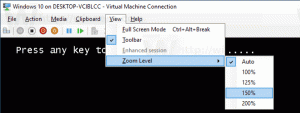Iespējojiet vai atspējojiet Bluetooth absolūto skaļumu operētājsistēmā Windows 10
Kā iespējot vai atspējot Bluetooth absolūto skaļumu operētājsistēmā Windows 10
Operētājsistēmā Windows 10 ir iekļauta īpaša audio funkcija Absolute Volume, kas ļauj skaļuma slīdni precīzi kontrolēt jūsu datoram pievienoto Bluetooth skaļruņu (vai austiņu) vietējo skaļumu. Tas ir pieejams, sākot ar Windows 10 versiju 1803 “2018. gada aprīļa atjauninājums”.
Microsoft pastāvīgi uzlabo Bluetooth steku operētājsistēmā Windows 10. Piemēram, Windows 10 versija 2004 ir ieguvis Bluetooth 5.1 sertifikātu, nodrošinot lietotāju rokās visus jaunākās steka versijas uzlabojumus. Paredzams, ka operētājsistēmai Windows 10 tiks nodrošināts Bluetooth 5.2 funkciju atbalsts pirmsizlaides Insider Preview būvējumos, kas tiks iekļauti funkciju atjauninājumā, kas nāks pēc 201. gada.
Absolūtais skaļums ir noderīga funkcija. Tomēr dažām Bluetooth ierīcēm tas var neļaut pielāgot skaļumu kreisajam un labajam kanālam atsevišķi. Mainot skaļuma līmeni vienam skaļrunim, automātiski mainās arī otra skaļruņa skaļuma līmenis.
Šādā gadījumā, iespējams, vēlēsities to atspējot. To var izdarīt, pielāgojot reģistru. Pirms turpināt, pārliecinieties, vai jūsu lietotāja kontā ir administratīvās privilēģijas. Tagad izpildiet tālāk sniegtos norādījumus.
Lai iespējotu vai atspējotu Bluetooth absolūto skaļumu operētājsistēmā Windows 10,
- Atveriet Reģistra redaktora lietotne.
- Dodieties uz šo reģistra atslēgu.
HKEY_LOCAL_MACHINE\SYSTEM\ControlSet001\Control\Bluetooth\Audio\AVRCP\CT
Skatiet, kā pāriet uz reģistra atslēgu ar vienu klikšķi. - Labajā pusē mainiet vai izveidojiet jaunu 32 bitu DWORD vērtību DisableAbsoluteVolume.
Piezīme: Pat ja jūs esat darbojas 64 bitu Windows jums joprojām ir jāizveido 32 bitu DWORD vērtība. - Iestatiet tā vērtību uz 1, lai atspējotu Absolūtais apjoms funkciju.
- Iestatiet tā vērtību uz 0, lai iespējotu Absolūtais apjoms.
- Restartējiet Windows 10.
Lai ietaupītu laiku, varat lejupielādēt šādus reģistra failus
Lejupielādēt reģistra failus
Ir iekļauts atsaukšanas kniebiens.
Tieši tā.
Saistītie raksti.
- Kā iespējot telpisko skaņu operētājsistēmā Windows 10
- Iespējojiet vai atspējojiet skaņas izvades ierīci operētājsistēmā Windows 10
- Iestatiet audio izvades ierīci atsevišķi lietotnēm operētājsistēmā Windows 10
- Pielāgojiet lietotņu skaņu atsevišķi operētājsistēmā Windows 10
- Pārdēvējiet audio ierīci operētājsistēmā Windows 10